En af de nye funktioner i iOS 15.4, udgivet tidligere på ugen, er en ny, kønsneutral stemme for Siri.
Apple udviklede den kønsneutrale stemme som svar på kritik for at bruge kvindestemmer som standard for den virtuelle assistent. Hvis du ønsker, at Siri skal bruge en stemme, der ikke eksplicit er kvindelig eller mandlig - måske hvis du ikke selv identificerer dig på den måde, eller hvis du bare vil have en ikke-kønnet stemmeassistent - nu har du muligheden.
Sådan skifter du til den nye stemme på iPhone, iPad og Mac.
Den nye kønsneutrale Siri-stemme
Nogle har udtrykt kritik af at bruge kvindestemmer og kvindenavne som standard - eller eneste - mulighed for stemmeassistenter. Som marketinganalytiker Ella Fisher skrev, "de kan ubevidst bekræfte den forældede sociale konstruktion og kønsbias om, at kvinder er underdanige, stille, høflige og her for at 'hjælpe' andre."
Denne diskurs er heller ikke ny, med Adrienne LaFrance skrev for The Atlantic i 2016, "det lyder stadig som lidt af en irettesættelse, når jeg hører nogen tale med et Amazon Echo."
Som tidligere ændret i iOS 15, navngives Siri-stemmer ikke længere, men er i stedet nummereret 1-4. I iOS 15.4 har Apple introduceret Voice 5, som er kønsneutral. Æble bekræftet over for Axios at den nye stemme "blev optaget af et medlem af LGBTQ+-fællesskabet," og tilføjede, at dette vil give brugerne "flere muligheder for at vælge en stemme, der taler til dem."
Sådan skifter du til den kønsneutrale stemme
iPhone og iPad

Først skal du opdatere til iOS 15.4 hvis du ikke allerede har gjort det (Indstillinger > Generelt > Softwareopdatering).
Gå til Indstillinger > Siri & Søg > Siri Voice.
Indstil Variety til amerikansk og vælg Stemme 5. Det kan tage et par minutter at downloade lydeksemplerne af høj kvalitet. Hvis du ikke kan se mulighederne for amerikanske, australske, britiske og andre varianter, har du sandsynligvis Siri indstillet til et andet sprog. Gå tilbage til Siri & Søg > Sprog, og vælg en af de engelske muligheder.
Mac
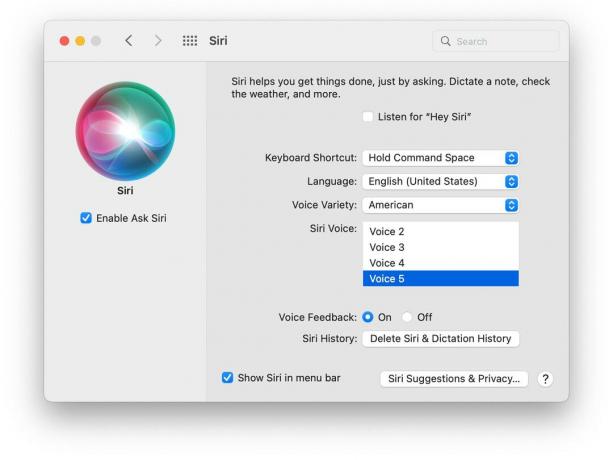
Først skal du opdatere til macOS 12.3, hvis du ikke allerede har gjort det (Systemindstillinger > Softwareopdatering).
Åbn Systemindstillinger > Siri. Indstil Voice Variety til amerikansk og Siri Voice til Stemme 5. Det kan tage et par minutter at downloade lydeksemplerne af høj kvalitet. Hvis du ikke kan se disse muligheder, skal du sørge for, at sprog er indstillet til en af de engelske muligheder.
Hvad synes du?
Populær Apple-blogger John Gruber kommenterede, “Jeg lyttede til den i går, og den lød lidt kvindelig i mine ører; i dag lyttede jeg igen, og det lød lidt mandligt. Lidt ligesom en af disse optiske illusioner det ændrer sig, når du stirrer på det."
Personligt synes jeg stadig, at det lyder entydigt kvindeligt, men dit kilometertal kan variere.
Lyder det kønsneutralt for dig?

